Inhoudsopgave
Als uw systeem niet meer opstartbaar is door een virusaanval of om een andere reden (bijv. nadat u de SATA-controller-modus in het BIOS of moederbord hebt gewijzigd), moet u een offline register-editor gebruiken om de juiste wijzigingen in het Windows-register aan te brengen, zodat u Windows normaal kunt opstarten. Dit artikel bevat gedetailleerde instructies over hoe u het Windows-register kunt laden en bewerken zonder op te starten naarWindows (Unbootable Windows system).
Hoe Windows Register OFFLINE te wijzigen
Om het register offline te wijzigen heb je een OFFLINE register-editor nodig. Voor deze taak gebruik ik bij voorkeur twee offline register-editors. Een daarvan is te vinden in de Windows Recovery Environment op elke Windows 7 of Windows Vista installatie DVD en de andere is te vinden op de Hiren's boot CD. Dus laten we beginnen.
- Methode 1: Offline wijzigen van het register met behulp van Windows Installatie DVDMethode 2: Offline wijzigen van het register met behulp van Hiren's BOOTCD.
Methode 1: Register OFFLINE wijzigen met behulp van Windows Installatie DVD.
1. Plaats de Windows installatie DVD in uw CD/DVD station en start uw computer op vanaf de Windows installatie DVD.
Bericht: Om van de DVD op te starten, moet u in de BIOS-instellingen het CD/DVD-apparaat als eerste opstartapparaat instellen. Om dat te doen:
- Stroom aan uw computer en druk op " DEL " of " F1 " of " F2 " of " F10 " om binnen te komen BIOS (CMOS) setup utility.
(De manier om naar de BIOS-instellingen te gaan hangt af van de computerfabrikant). In het BIOS-menu vindt u de " Laars bestelling " instelling.
(Deze instelling wordt gewoonlijk gevonden in " Geavanceerde BIOS-functies " menu). Op " Laars bestelling " instelling, stel het CD/DVDRW-apparaat in als de eerste bootapparaat. Opslaan en verlaat van de BIOS instellingen.
2. In het eerste scherm drukt u op Volgende .

3. Selecteer in het volgende scherm " Uw computer repareren ".
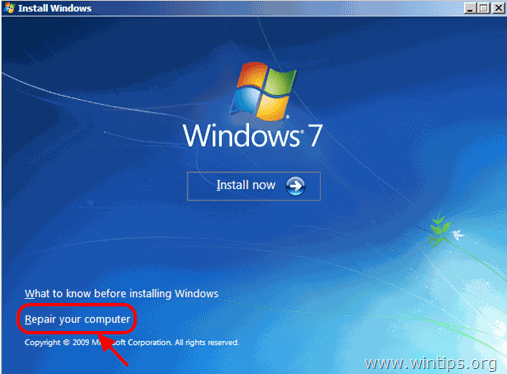
4. Op Systeemherstelopties (1e scherm) klik op Volgende.
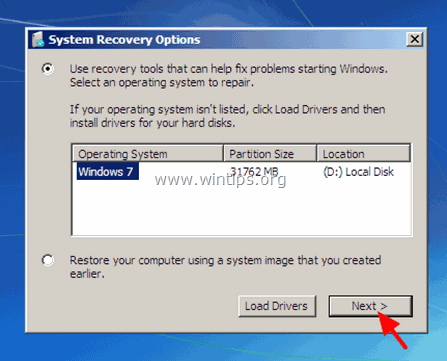
5. Op Kies een herstelprogramma scherm, kies Opdrachtprompt .
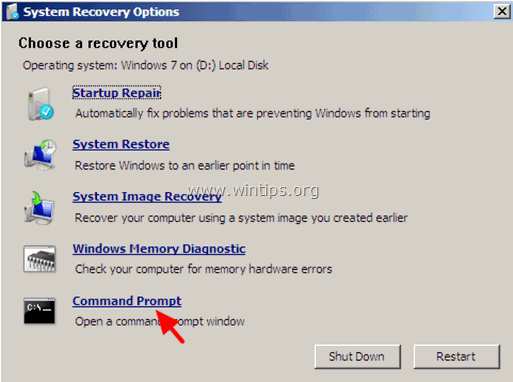
6. Typ in het opdrachtvenster " regedit " (zonder aanhalingstekens) & druk op Ga naar .

In de register-editor:
7. Markeer de HKEY_LOCAL_MACHINE sleutel.
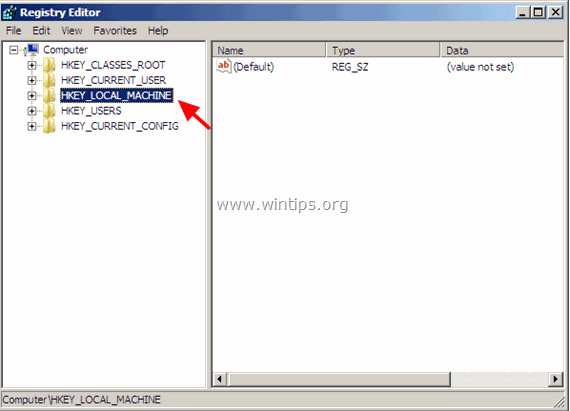
8. Van Bestand menu, selecteer Load Hive om het benodigde offline registerbestand te laden.
HKEY_LOCAL_MACHINE \SAM > %windir%system32\config
HKEY_LOCAL_MACHINE \SYSTEM > %windir%/system32/config/system
[HKEY_LOCAL_MACHINE \SOFTWARE > %windir%/system32/config/software
HKEY_USERS \ Default] > %windir%/system32/config/default
HKEY_CURRENT_USER > %userprofile%/ntuser.dat
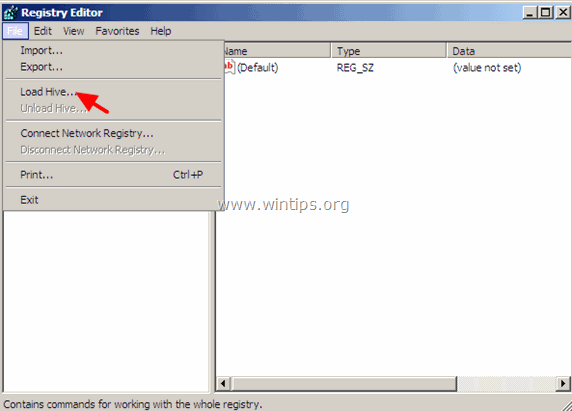
Als u bijvoorbeeld de SYSTEM register database wilt wijzigen, navigeer dan naar de schijf waar Windows op geïnstalleerd is (meestal op schijf "C:") en open de systeem bestand gevonden in "%". Windir%system32 " directory. (bijv. " C:Windowssystem32configsystem").
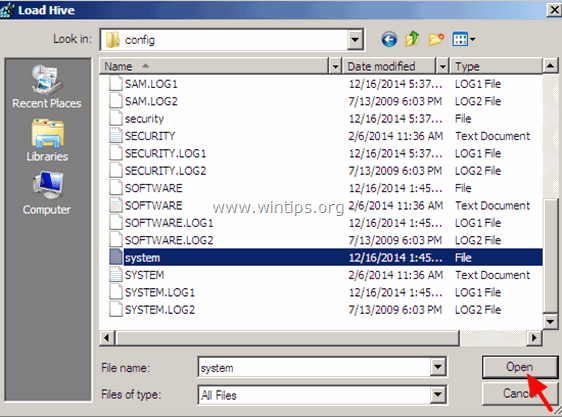
9. Typ vervolgens een sleutelnaam voor de offline registerdatabase (bijv. " Offline ") en druk op OK .
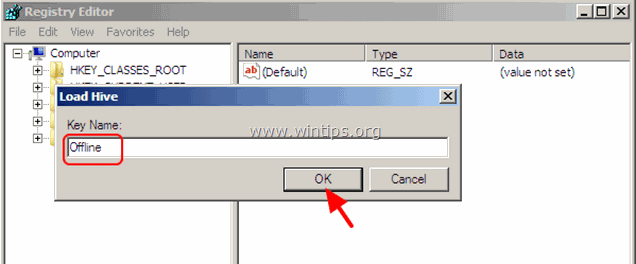
10. Nu onder de HKEY_LOCAL_MACHINE toets, zou je een nieuwe toets moeten hebben, genoemd naar de naam die je eerder hebt getypt (bijv. ' Offline" in dit voorbeeld).
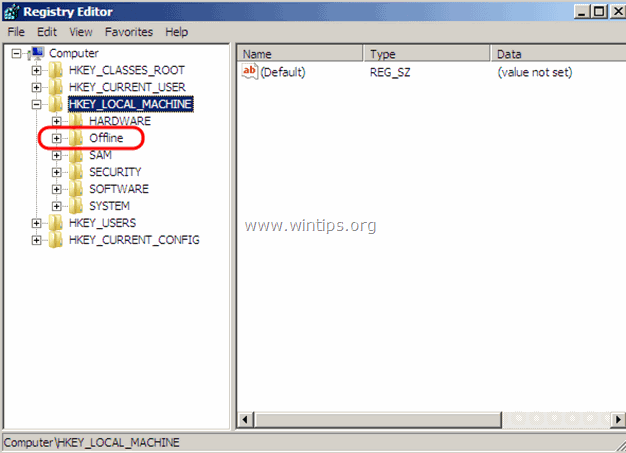
11. Voer nu alle gewenste wijzigingen uit onder deze sleutel. Wanneer u klaar bent met de wijzigingen, markeert u de sleutel die u eerder hebt gemaakt (bijv. de " Offline "toets ) en kies in het menu Bestand de optie Lossen Hive om de wijzigingen die je in het offline register hebt aangebracht terug te schrijven.
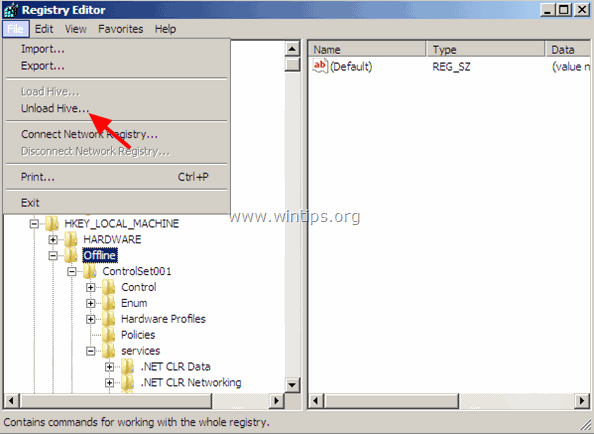
12. Sluiten de Register editor, het Command prompt venster en Start de computer.
13. R Haal de Windows-installatie-dvd uit het cd/dvd-station en laat Windows normaal opstarten.
Methode 2: Wijzig register OFFLINE met behulp van Hiren's BOOTCD. Stap 1. Download Hiren's BootCD
1. Download Hiren's BootCD naar uw computer.*
Hiren's BootCD officiële downloadpagina: http://www.hirensbootcd.org/download/
Scroll de pagina naar beneden en klik op " Hirens.BootCD.15.2.zip " )
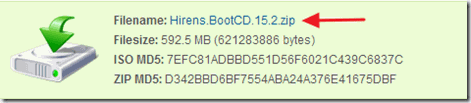
2. Wanneer het downloaden is voltooid, klik met de rechtermuisknop op op " Hirens.BootCD.15.2.zip " bestand om het uit te pakken.
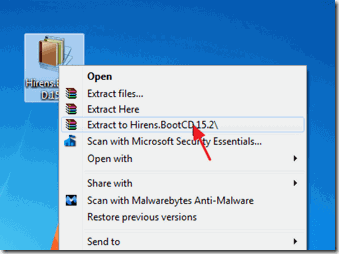
Stap 2: Brand Hirens BootCD op een optische schijf. Let op: Als je geen CD/DVD drive op je computer hebt (bv. als je een netbook hebt) volg dan deze gids: Hoe zet ik Hirens BootCD op een USB stick.
1. In " Hirens.BootCD.15.2 " map, zoek het "Hiren's.BootCD.15.2.ISO" disk Image bestand en brand het op een CD.
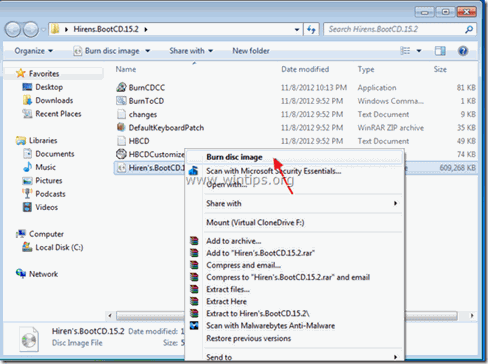
Stap 3: Opstarten met Hirens.BootCD.
1. Zorg er eerst voor dat uw DVD/CDROM Drive als eerste opstartapparaat is geselecteerd in de BIOS (CMOS) Setup. Om dat te doen:
- Stroom aan uw computer en druk op " DEL " of " F1 " of " F2 " of " F10 " om binnen te komen BIOS (CMOS) setup utility.
(De manier om naar de BIOS-instellingen te gaan hangt af van de computerfabrikant). In het BIOS-menu vindt u de " Laars bestelling " instelling.
(Deze instelling wordt gewoonlijk gevonden in " Geavanceerde BIOS-functies " menu). Op " Laars bestelling " instelling, stel de CD-ROM rijden als eerste bootapparaat. Opslaan en verlaat van de BIOS instellingen.
2. Plaats de Hirens Boot CD op het CD/DVD-station van de geïnfecteerde computer om ervan op te starten.
3. Wanneer de " Hiren's BootCD " menu op uw scherm verschijnt, gebruik de pijltjestoetsen van uw toetsenbord om de " Mini Windows Xp" optie en druk vervolgens op " ENTER "
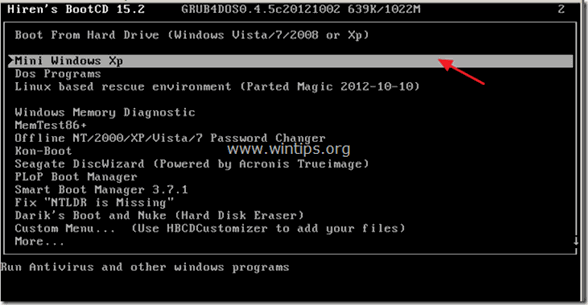
Stap 4. Wijzig het register op afstand.
1. Van " Mini Windows XP "Bureaublad, dubbelklik op op HBCD-menu icoon.
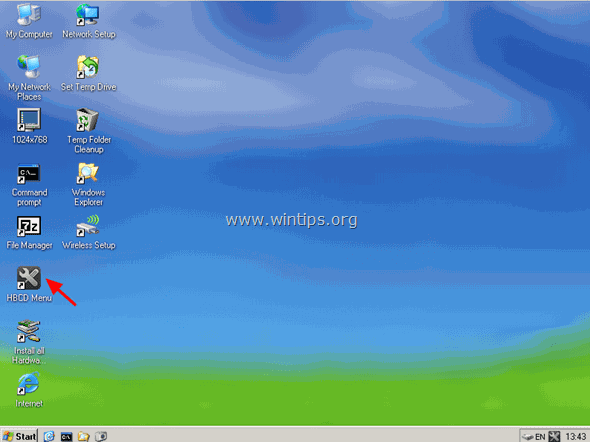
2. Van Programma's menu, selecteer Register > Register-editor PE .
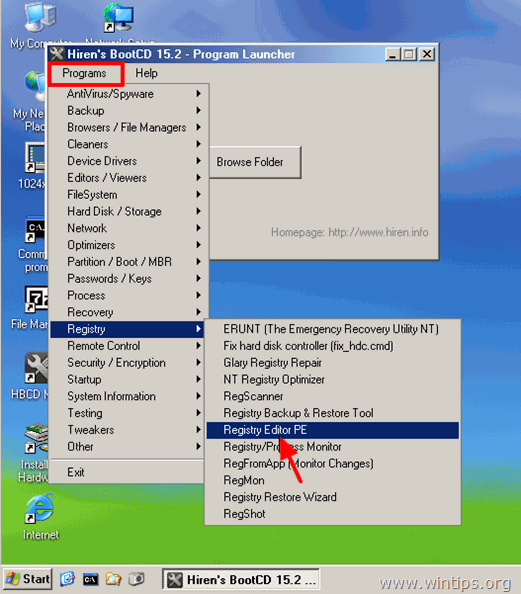
3. Op Bladeren naar map scherm, selecteer de Windows-map waarin Windows is geïnstalleerd (meestal "C:\Windows") en kies OK .
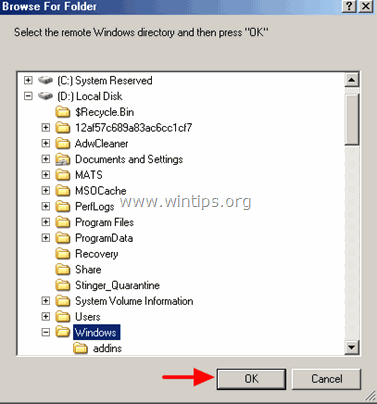
4. Selecteer het gerelateerde register hive in elk venster dat op het scherm verschijnt en druk dan op Open (Je moet dat doen voor alle register hives: SAM, SYSTEM, SOFTWARE & SECURITY).
bijv. om de SAM korf de " sam" dossier onder "%windir%\system32\config\" directory en druk op Open. (b.v. C:\Windows\System32\configuratie).
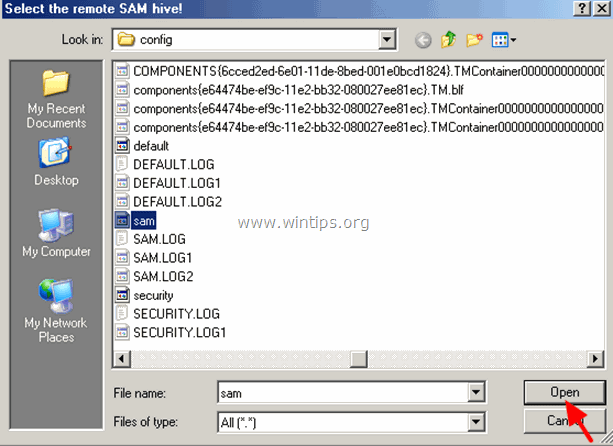
5. Als u een extern gebruikersprofiel wilt bewerken (HKEY_CURRENT_USER) dan moet u kiezen voor Ja in het volgende scherm (kies anders Nee) .
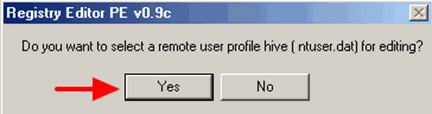
6. Selecteer vervolgens de NTUSER.DAT bestand gevonden onder de gebruikersprofielmap (%userprofile%/ntuser.dat ) van de gebruiker die u wilt bewerken. (Gewoonlijk is het volledige pad: C:\Users% gebruikersnaam% gebruiker.dat. in Windows 7 of C:^Documenten en Instellingen. in Windows XP.)
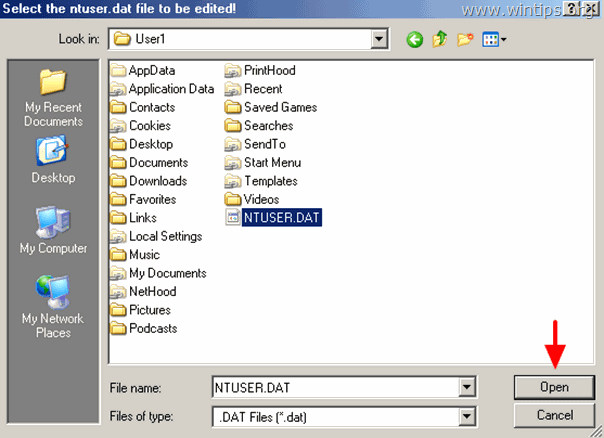
7. Als u een ander afstandsprofiel wilt selecteren om te bewerken, drukt u op Ja druk anders op No om door te gaan.
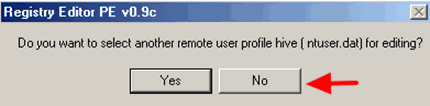
8. Bij de Register Editor PE's informatievenster, druk op OK .
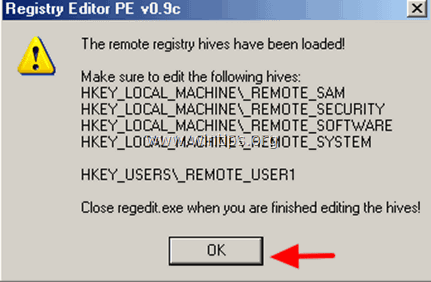
9. Dubbelklik om de HKEY_LOCAL_MACHINE toets en u zou vier (4) mappen moeten zien gemarkeerd met de _REMOTE_ voorvoegsel op hun naam. Deze _REMOTE_ sleutels bevat de externe registerinstellingen, dus vouw ze uit en breng alle gewenste wijzigingen aan.
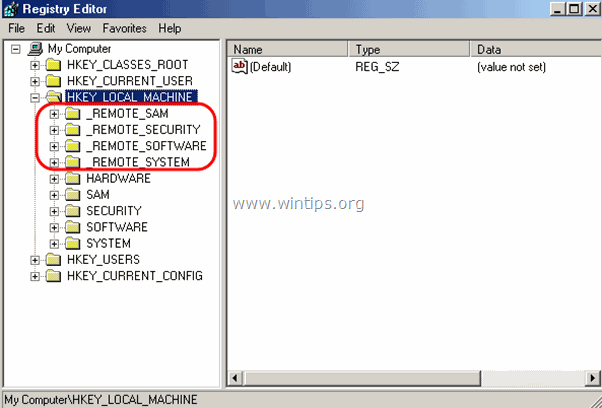
10. Op dezelfde manier kunt u de instellingen van het externe gebruikersprofiel bewerken, te vinden onder HKEY_USERS sleutel, met het voorvoegsel _REMOTE_.
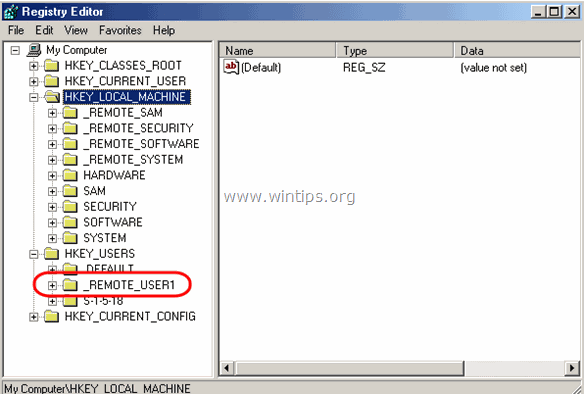
11. Als u klaar bent met de wijzigingen, sluit u de register-editor en worden de wijzigingen automatisch geüpload naar het externe register.
Dat is het!

Andy Davis
De blog van een systeembeheerder over Windows





